单杠是很多伙伴喜欢的一款运动工具。下面小编就分享了关于ps打造单杠运动图标的操作步骤,希望感兴趣的朋友都来共同学习哦。
ps打造单杠运动图标的操作步骤
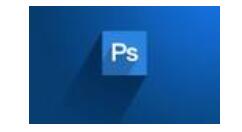
1、首先来说说颜色的选择,在这里我们不用太多的颜色,只用浅蓝色、白色与黑色这样的基本颜色来体现一种非常自然的美感。先用圆形来画出一个浅蓝色的圆形作为背景。
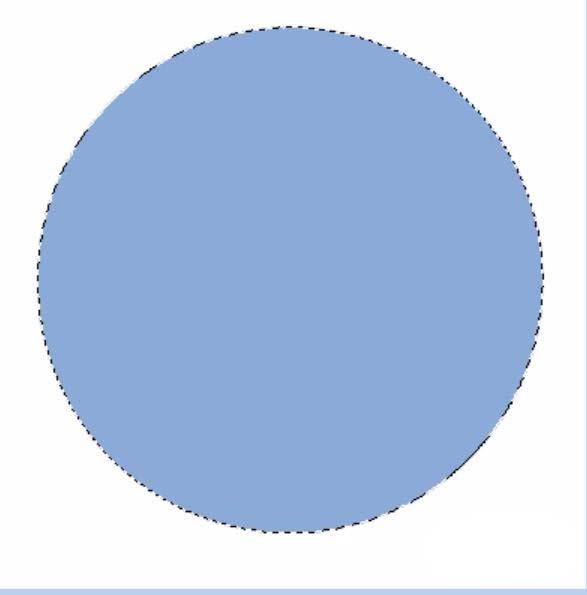
2、这一步就是使用一个矩形工具画出一个黑色的单杠直线条。让其位于圆形的下方位置。
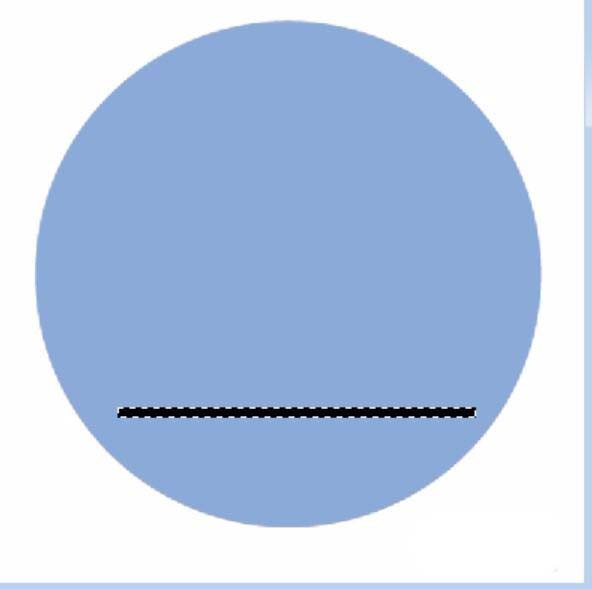
3、使用钢笔工具把整个运动员在跳跃单杠的时候那一刹那的感觉勾勒出来,从而让运动员的生机与动感表现出来。
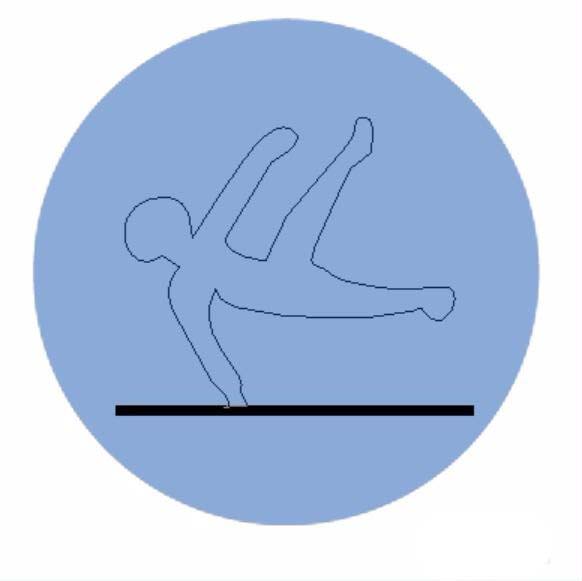
4、如果对于整个运动员的身形不太满意,你还可以使用一下路径调整工具对于运动员的身体再进行一定的调整。
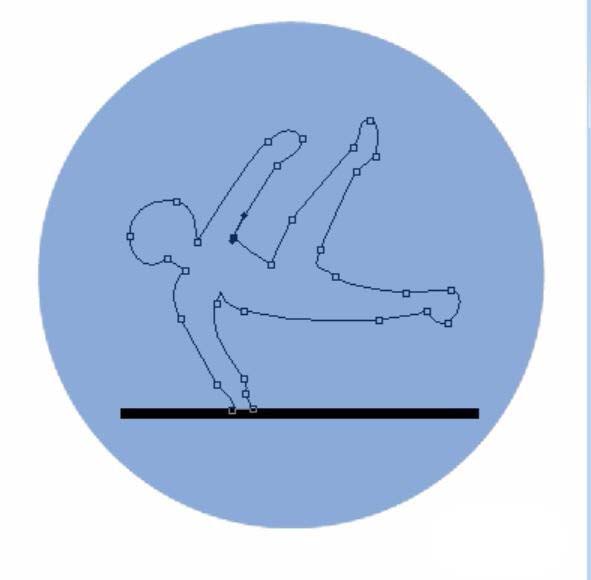
5、把路径转换成一个选区,白色填充,黑色描边,注意控制好整个描边线条的粗细。
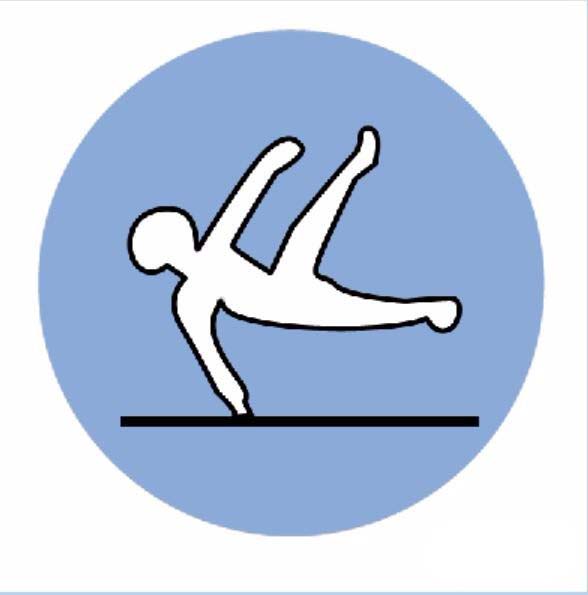
6、取消选择,让运动员所在的图层为当前图层,我们做一个浮雕与阴影效果,让运动员的身体更加的饱满,整个单杠运动图标就完成了!
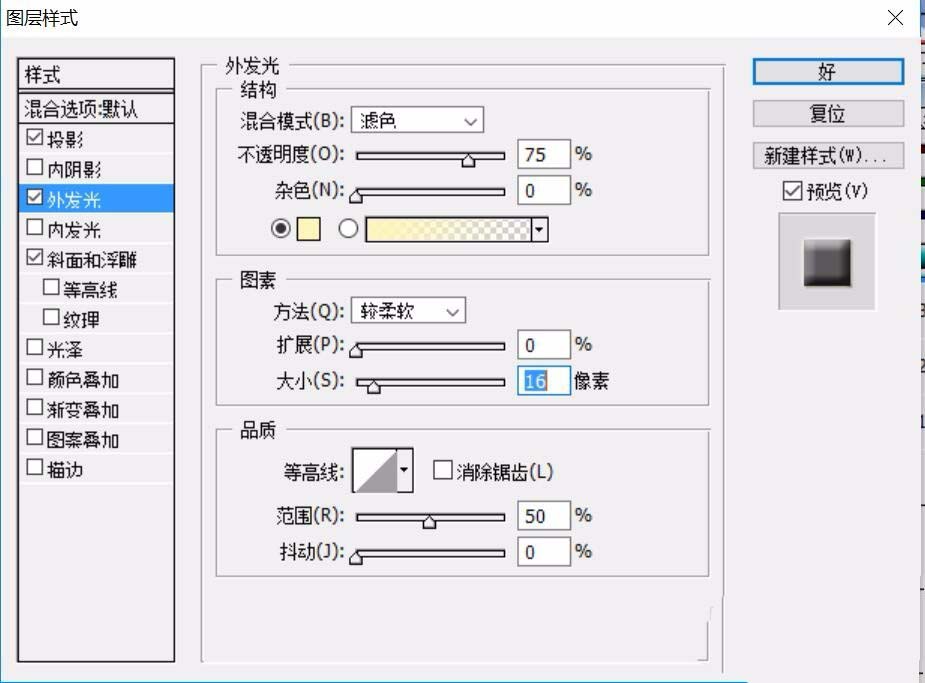
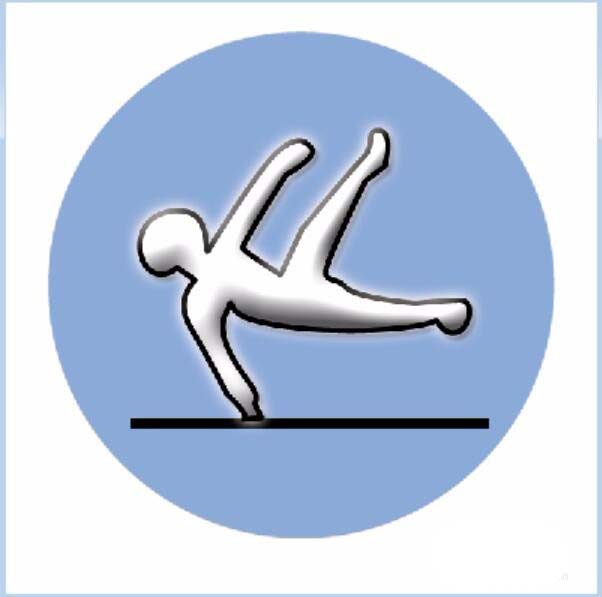
还不了解ps打造单杠运动图标的操作步骤的朋友们,不要错过小编带来的这篇文章哦。








